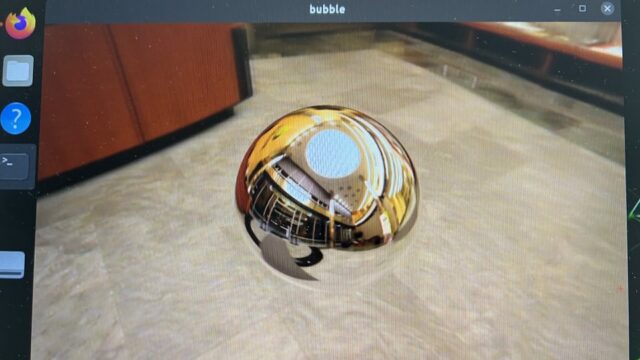Jetson nano開発者キットB01を使った「ゼロからはじめるJetson」の2回目。
前回はJetPackのディスクイメージを作成したので、今回はJetson nanoを立ち上げをおこなう、Jetson nanoセットアップの後編になります。
ライセンスへの同意
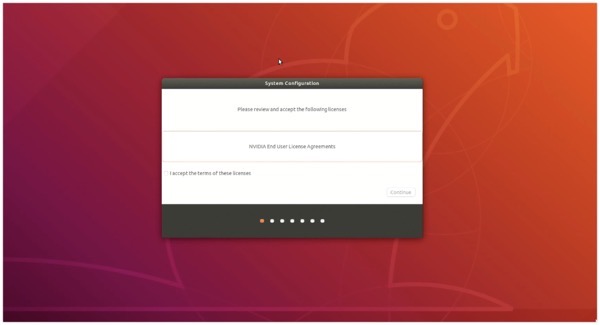
立ち上がったところ、ライセンスに同意することを求められます。
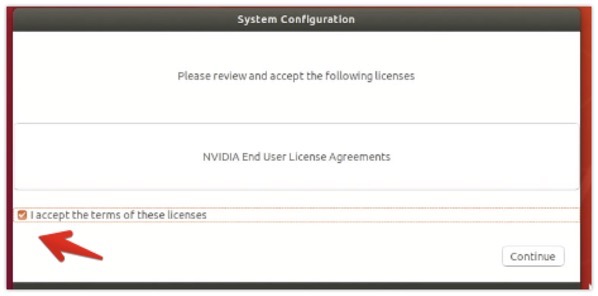
左下に、チェックマークがあるのでこれをチェックしてcontinue。
言語と地域の選択
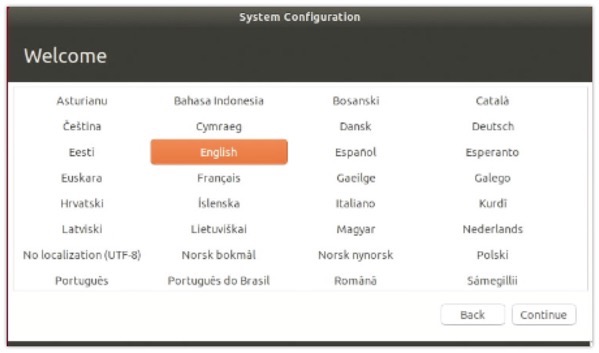
言語を選択できますが、Englishを選びましょう。
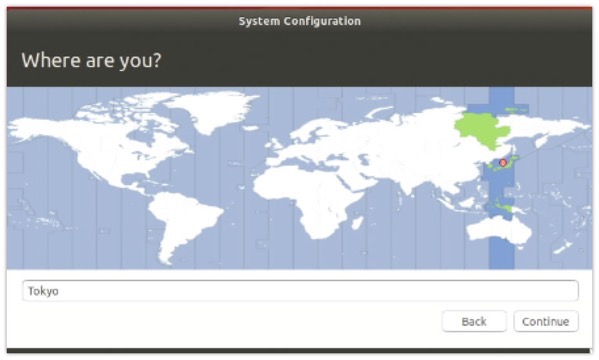
都市を選びます。Tokyoをクリック。
アカウント名とコンピューター名の登録
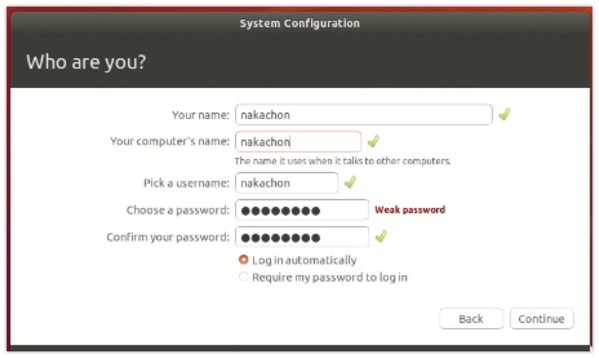
アカウント名とコンピュータ名を入力します。
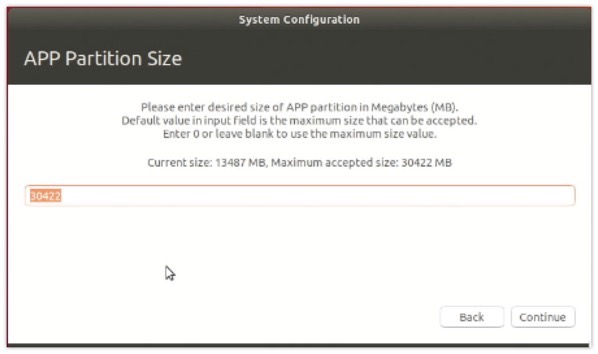
アプリケーションのパーティションサイズを入力します。これはそのままにして、continueをクリック。
設定が完了するまで待つ
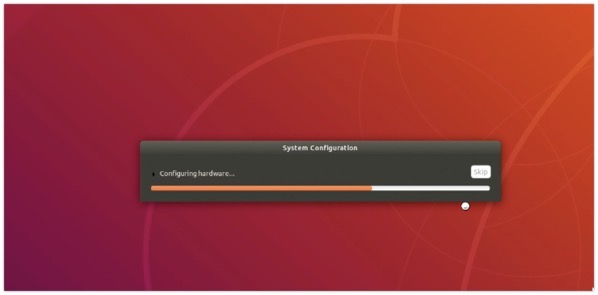
設定が終わるまでしばらく待ちます。
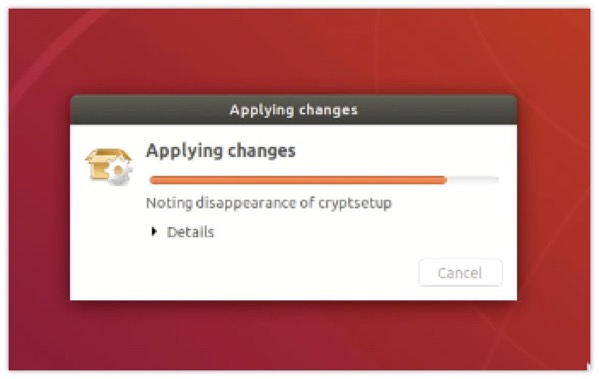
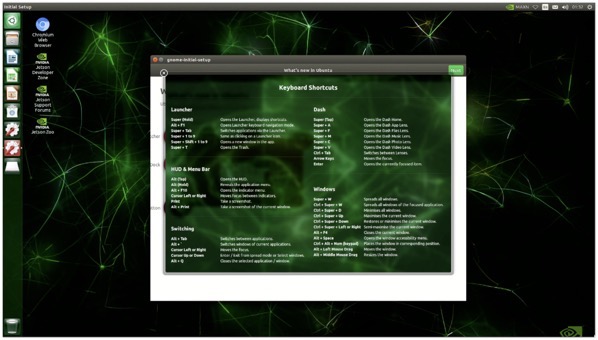
この画面が表示されれば終了です。
アップデート
JetPackのイメージで立ち上げたままだと、その後の更新内容が反映されていないので、ターミナルを立ち上げたアップデートを行います。
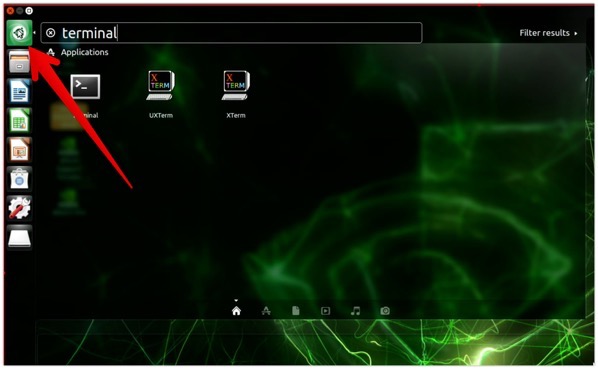
左のアイコンをクリックして、”terminal”と入力しターミナルを立ち上げます。
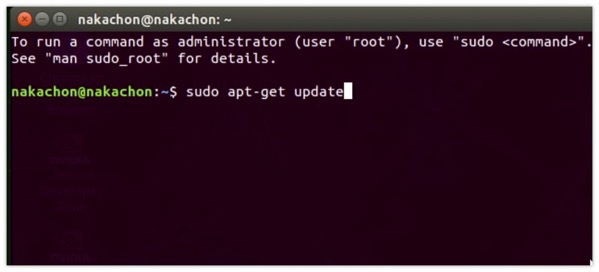
コマンドプロンプトにて、
$ sudo apt-get update
と入力。
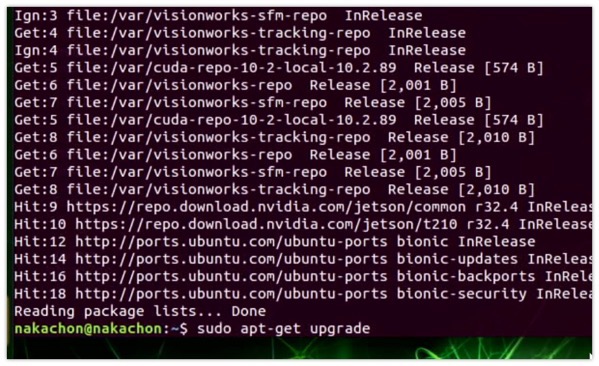
終わったら、
$ sudo apt-get upgarde
と入力。
このアップデートもかなり時間がかかるので、他の作業をしながら気長に待ちましょう。
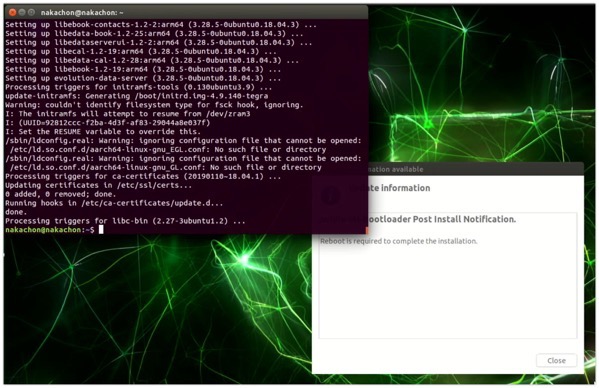
これで、アップデートが終了です。
まとめ
以上、Jetson nanoを立ち上げてからアップデートするまでの流れをご紹介しました。
次回は、JetPackに収録されている、サンプルプログラムを動かしてみます。